Заощаджує час програмне та апаратне забезпечення, що допомагає 200 млн користувачів щороку. Настанови, поради, новини та поради щодо покращення технічного життя.
Game Fire 6 (рекомендується)
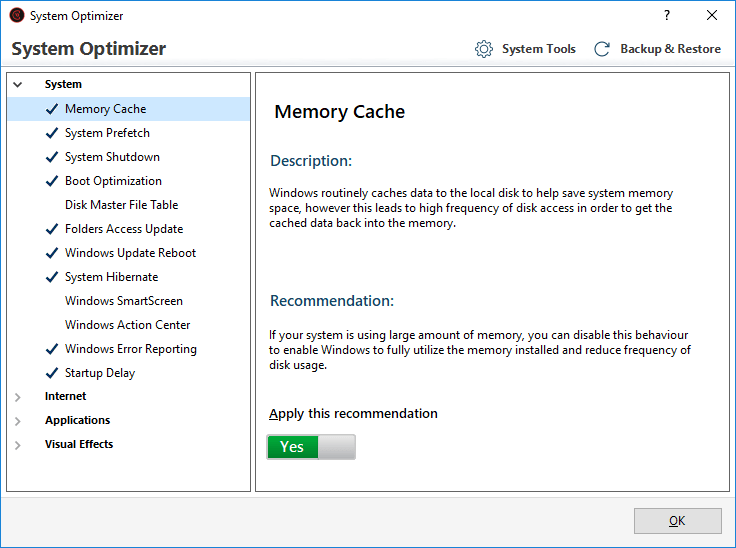
- Ціна - Безкоштовно / Професійно $ 19,95
Game Fire 6 - це програмне забезпечення для оптимізації ігор для комп'ютерів з ОС Windows. Основні завдання програмного забезпечення включають зменшення навантаження на системні ресурси, досягнення кращого FPS, оптимізацію продуктивності в реальному часі та багато іншого одним натисканням кнопки.
Game Fire 6 пропонує дві версії оптимізатора. Безкоштовна версія з основними функціями оптимізації ігор та додаткові функції преміум-версії Professional.
Програмне забезпечення працює в режимі реального часу, позбавляючи пріоритетів процесу та розподіляючи незадіяні ресурси для гри для підвищення продуктивності. Програмне забезпечення також надає інформацію в режимі реального часу про температуру процесора та графічного процесора, щоб тримати речі в руці.
Ви можете додатково налаштувати процес оптимізації за допомогою потужних інструментів оптимізації, таких як автоматична оптимізація оперативної пам'яті, налаштування системи TuneUp та Інтернет, а також мережа TuneUp.
Бонусною функцією Game Fire є панель Game Manager, яка дозволяє вам керувати всіма своїми улюблені ігри, будь то в Інтернеті від таких служб, як Steam, або на локальному диску з його панель приладів.
Game Fire - це добре обладнаний ігровий оптимізатор із усіма основними функціями для автоматичної оптимізації ПК, щоб отримати з ПК найкращу ігрову продуктивність.
Завантажте Game Fire 6 PRO
Wise Game Booster
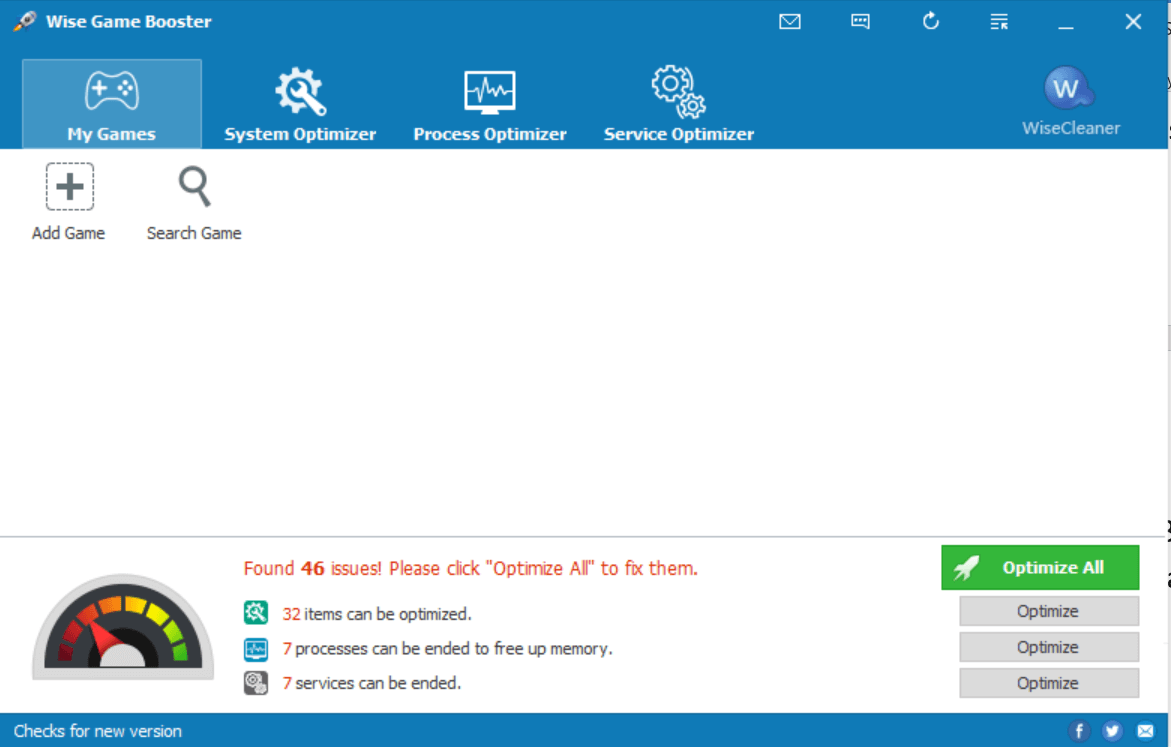
- Ціна - Безкоштовно
Wise Game Booster від WiseCleaner - це безкоштовні інструменти для оптимізації ігор, які автоматично оптимізують продуктивність гри, закриваючи стартап додатки, видаляти небажані файли, видаляючи тимчасові та тимчасові дані, а також налаштовуючи мережу для покращення багатокористувацьких онлайн-ігор досвід.
Програмне забезпечення повністю безкоштовне для завантаження та встановлення. Він також має лише декілька МБ, тому завантаження та встановлення відбувається миттєво.
Перший раз, коли ви запускаєте Wise Game Booster, він сканує ваш ПК на наявність встановлених ігор. Якщо не виявлено, ви можете вручну додати ігри на інформаційну панель, натиснувши Додати гру.
Після первинного сканування він відображає ряд процесів та елементів, які можна оптимізувати для кращої роботи. Ви можете або оптимізувати всі запропоновані виправлення одночасно, або вибрати та оптимізувати кожен тип процесу вручну.
Для отримання детальної інформації про те, який процес потрібно оптимізувати, відкрийте Оптимізатор системи вкладку. Тут ви можете здійснювати ручний пошук та вибирати кожен процес для оптимізації.
Перехід до Оптимізатор процесів на цій вкладці відображається весь процес, що працює на вашому комп’ютері та використовує значну кількість ресурсів, таких як веб-браузер, фонові програми тощо. Ви можете сортувати процес за використанням пам'яті та використання центрального процесора та вбивати процес або виключати їх.
Отримуєте високий рівень використання процесора під час ігор? Ці рішення допоможуть вам вирішити проблему назавжди.
Wise Game Booster - це зручна маленька утиліта для оптимізації без реклами, гідний менеджер ігор та інструменти оптимізації. Ви можете завантажити його безкоштовно і подивитися, чи може це покращити продуктивність вашої системи.
Завантажте Wise Game Booster
Razer Cortex
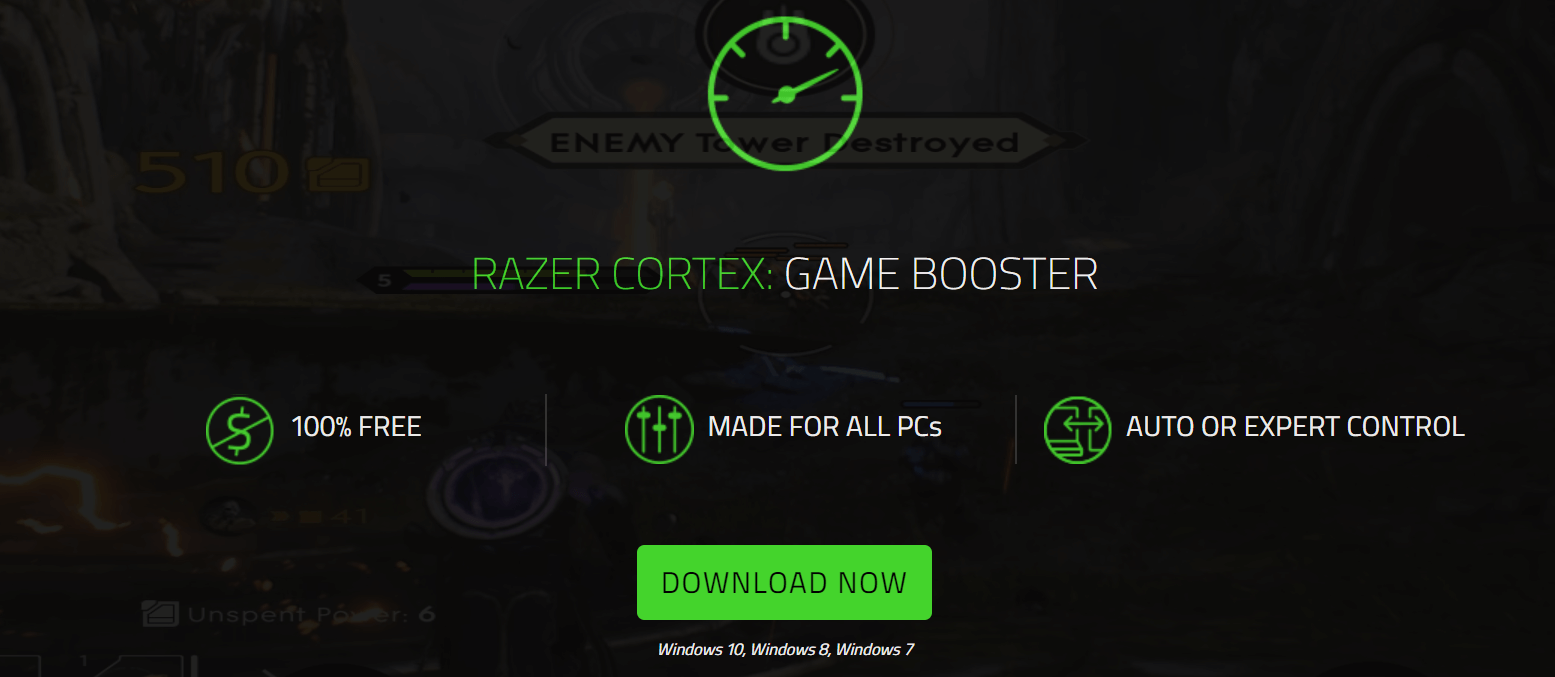
- Ціна - Безкоштовно
Razer Cortex - це абсолютно безкоштовний інструмент оптимізації ігор від популярного виробника ігрових комп'ютерів Razer. Робота Cortex подібна до роботи інших інструментів оптимізації, які припиняють процес та послуги, щоб витягнути максимальну кількість ресурсів та розподілити їх для гри для кращої продуктивності.
Razer Cortex пропонує як експертні, так і автоматичні варіанти управління. Автоматичний режим оптимізує ПК із використанням рекомендованих налаштувань, тоді як режим експертного контролю дає вам повний контроль над процесом оптимізації.
Шукаєте найкраще програмне забезпечення для ігрового звукозапису? Ось найкращі варіанти.
Розмір програмного забезпечення перевищує 100 МБ, так що встановлення може зайняти деякий час залежно від швидкості Інтернету. Під час встановлення у вас є можливість встановити ще два програмні засоби Razor, якщо вам це не потрібно, просто проігноруйте та продовжте встановлення.
Функція Game Booster автоматично запускається, коли ви запускаєте гру, незалежно від джерел, включаючи Steam та Origin. Він відновлює ПК до нормального стану, як тільки гравець виходить з гри.
Основна функція центрального процесора намагається максимізувати ігровий кадр в секунду за допомогою мікрокерування вашою ОС Windows та іншими основними програмами за допомогою двох основних режимів. Razer Cortex також відстежує ігрову ефективність ваших ПК під час ігрового процесу, пропонуючи користувачам важливу інформацію, яка дозволить вам більше налаштовувати налаштування гри.
Razor Cortex - це інтуїтивно зрозуміле програмне забезпечення для підвищення продуктивності гри, маючи абсолютний контроль над завданням оптимізації. Той факт, що його можна безкоштовно завантажити, робить його неважким для досвідчених користувачів.
Завантажте Razor Cortex
WTFast
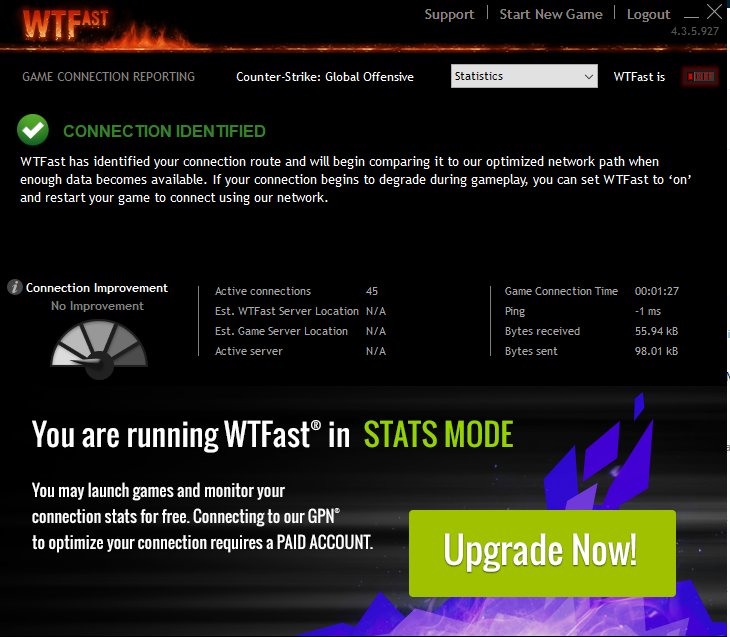
- Ціна - Безкоштовна пробна версія / Преміум
WTFast - це не зовсім програмне забезпечення для оптимізації ігор, але VPN для геймерів. Це допомагає оптимізувати підключення до Інтернету для стабільного ігрового досвіду в Інтернеті без маскування та зміни вашої IP-адреси.
Він стверджує, що забезпечує інтелектуальну мережу, яка пропонує знижену затримку, менший пінг і найменшу кількість втрата пакетів, що призведе до безперебійного ігрового досвіду, навіть якщо підключення до Інтернету коливається в усьому час.
Ви також можете стежити за аналітикою в режимі реального часу, щоб зрозуміти, що відбувається з вашими ігровими серверами.
Після встановлення ви можете почати з автоматичного підключення до найоптимальнішого сервера або вибрати сервер вручну. Компанія має понад 200 серверів у 48 країнах, які повинні забезпечувати стабільну швидкість, незалежно від місцезнаходження користувача.
Для використання сервера потрібно повідомити програмне забезпечення, в яку онлайн-гру ви хочете грати. Ви можете вибрати гру на сервері WTFast або просто додати свою, вказавши на файл .exe гри. Одного разу зареєструвавшись, WTFast автоматично запускає та спрямовує трафік через свої сервери для гри щоразу, коли ви її запускаєте.
WTFast корисний для онлайн-геймерів, які шукають низьку затримку, низький пінг і майже нульову втрату пакетів. Якщо ви не граєте в онлайн-ігри або вас не хвилює тест на пінг та інші речі, тому що у вас хороше підключення до Інтернету, WTFast не буде робити багато для поліпшення роботи в автономному режимі.
Візьміть 14-денну безкоштовну пробну версію, запропоновану компанією, і зробіть спробу, щоб побачити, чи це щось, від чого ви можете отримати користь.
Завантажте WTFast
MSI AfterBurner

- Ціна - Безкоштовно
MSI AfterBurner - це не інструмент оптимізації ігор, а утиліта для розгону графічного процесора від виробника ігрових ПК. Якщо у вас потужний ПК, але ви не можете скористатися всіма перевагами апаратного забезпечення, спробуйте розгін графічного процесора до рекомендованої частоти, щоб покращити ігровий досвід та покращити продуктивність.
MSI AfterBurner - це багатофункціональна утиліта. Окрім функції розгону, він також може бути використаний для виконання базового тесту, сканер OCR (лише для серії RTX 20), знайде найвищі настройки стабільного розгону для вашої картки, апаратний монітор, щоб контролювати використання графічного процесора та температуру графічного процесора і a утиліта для запису екрану для захоплення ігрового процесу.
AfterBurner - це потужна утиліта для розгону, яка дозволяє підвищити продуктивність вашого обладнання, розганяючи тактову частоту графічного процесора для отримання максимальної продуктивності.
Завантажте MSI AfterBurner
Висновок
Програма для підсилення гри в основному зосереджена на зменшенні навантаження системи шляхом припинення фонових програм, які не потрібні під час гри. Однак продуктивність ігрового прискорювача є дуже суб'єктивною і залежить від комп'ютера.
Здебільшого проблеми з продуктивністю виникають або через залишки програмного небажаного файлу та програм, або через проблеми з тепловими процесами.
Хоча теплові проблеми можна усунути повторним нанесенням термопасти на процесор, очищенням пилу з процесора та вентилятора корпусу для кращого потоку повітря та модернізації жорсткого диска від жорсткого диска до твердотільного накопичувача або просто отримати пристрій зберігання жорстких дисків з більшою частотою обертання, проблеми програмного забезпечення вимагають програмного забезпечення для оптимізації гри, щоб убити непотрібні програми, що діють як ресурс свиней.
Ігрові прискорювачі вирішують програмну частину проблеми, вбиваючи процес, який інакше може бути непростішим для звичайного користувача.
З такою великою кількістю опцій на столі, саме час завантажити та запустити запропонований підсилювач гри, щоб перевірити, чи є на вашому ПК проблема з програмним забезпеченням чи вимагає оновлення апаратного забезпечення.
Якщо ви знаєте щось про розгін, ви завжди можете підштовхнути апаратне забезпечення ПК до такої міри, щоб витягти з апаратного забезпечення кожну краплю продуктивності, яку ви заслуговуєте.
Однак якщо ви не знаєте, як розігнати речі, зверніться до професіоналів, щоб допомогти зробити те саме. Виконання цього самостійно може пошкодити центральний процесор та інші компоненти.
ПОВ'ЯЗАНІ ІСТОРІЇ, ЩО ВАМ МОЖУТЬ ПОХАДАТИ
- Ось як ми виправили заїкання ПК у Windows 10
- 5 універсальних емуляторів для гри в ретро та аркадні ігри на ПК
- Це 10 найкращих ігор Hack and Slash для ПК
© Copyright Windows Report 2021. Не пов'язаний з Microsoft

![Найкраще програмне забезпечення для шифрування файлів для Windows 10 [Посібник 2021]](/f/d23f9118faf16eb39232d8414215e35e.jpg?width=300&height=460)
![5 найкращих програм автоматизованого контрольного списку [Посібник 2021]](/f/f122ffac9e9e8e8ad74d3ea6a0bf201e.jpeg?width=300&height=460)